
CRCとしてよく知られている巡回冗長エラーは、RAWデータで発生した変更を識別し、ヒントを与えるエラー検出コードです。
外付けハードドライブでCRCエラーが発生する理由-
- 外付けハードドライブが接続されている状態でコンピュータをシャットダウンする
- 書き込み処理中に外付けハードディスクを取り出す
- ポータブルHDD上の不良セクタの存在
- ウイルスやマルウェアの重大な感染
外付けハードドライブのCRCエラーを解決する手順:
外付けHDD上の巡回冗長エラーを修正するためのさまざまな方法があります。 CRCエラーを解決するための便利なテクニックをいくつか紹介します。
テクニック#1 - 内蔵チェックディスクユーティリティを使用した修正
コンピュータには、システムエラーを見つけて修正するためのプログラムが組み込まれています。 さらに、このツールは不良セクタを排除するのに役立ちます。 のは、CRCを修正するために、ディスクユーティリティを使用する方法を見てみましょうエラー -
- 外付けハードドライブをコンピュータに接続して選択する
- その上で右クリックし、プロパティコンテキストメニューから
- プロパティウィンドウで、 “ツール” タブ
- 次に、エラーチェックの下で、をクリックします“今すぐチェック” ボタン
- 次のウィンドウから、両方を選択“ファイルシステムエラーを自動的に修正する” そして“不良セクタをスキャンして不良セクタの回復を試みる” クリックして“開始” ボタン
- それを示すダイアログボックスが表示されるまで待ちます–
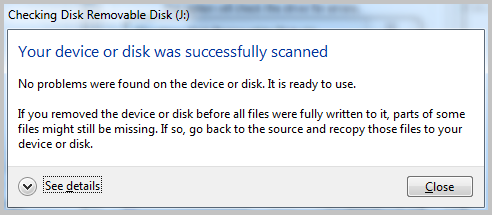
方法2 - CHKDSKコマンドを使用したCRCエラーの除去
- コマンドプロンプトを開き、chkdsk *(外付けハードドライブ文字)と入力します。
- 次に、chkdsk E:/ fと入力して、エラーを見つけて修正します
コマンドラインチェックディスクオプションまたはパラメータ:
テクニック3 - クイックフォーマットによるエラーの削除
上記の方法でCRCエラーを解決できない場合は、外付けハードドライブをフォーマットしてください。 外付けハードドライブを選択し、右クリックします。 ポップアップメニューから「フォーマット」ボタンをクリックします。 私はあなたが何を考えているのか知っていますか? はい、フォーマットするとすべてのデータが消去されますが、Remoハードドライブの回復ソフトウェアを使用して外付けハードドライブからデータを取り戻すことができます。 ソフトウェアも コンピュータのハードドライブからデータを復元する CRCエラーを解決するためにフォーマットされます。 したがって、ドライブをフォーマットして問題を修正するだけで済みます。
上記の方法を使用すると、外付けハードドライブにCRCエラーを修正し、アクセス可能にすることさえ可能です。 作業状態に戻ったら、書式設定の場合を除いてすべてのデータをバックアップします。 もう一度、外付けハードドライブのCRCエラーに遭遇しないという保証はないので.
- ダウンロードとインストール Remo Recover コンピューターで
- データエラーのある外付けドライブまたはメモリカードをコンピュータに接続します。
- Remo 回復を起動し、メイン画面からドライブを選択し、 そしてヒット Scan ボタン。
注意: 外付けハードドライブを検出できない場合 をクリック Can’t Find Drive オプション。
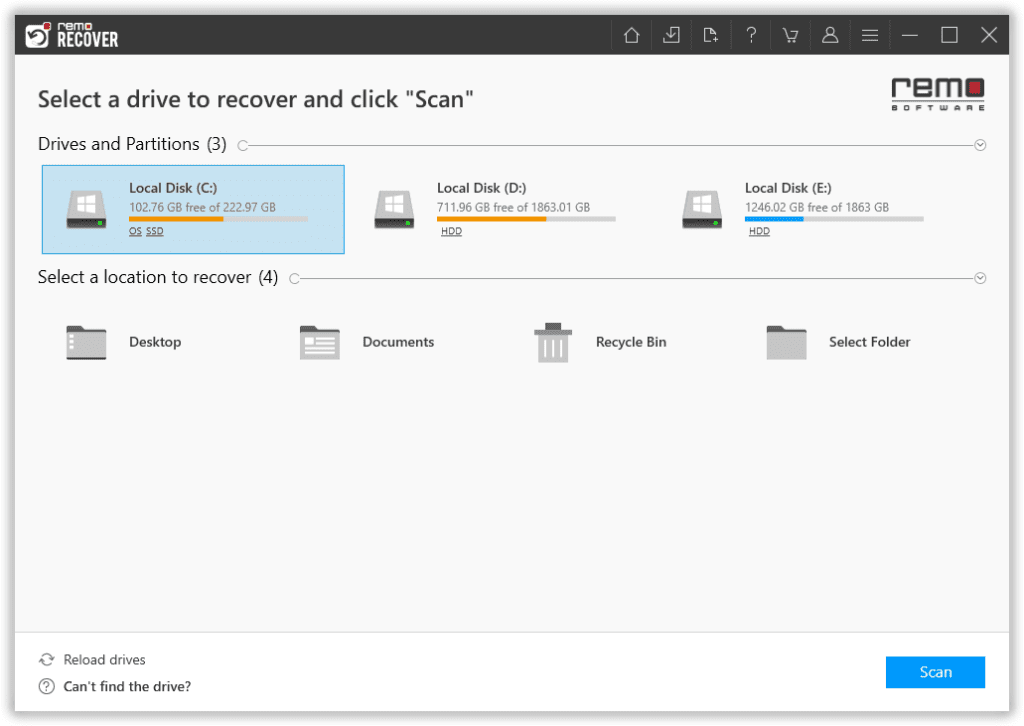
- ツール を開始する Quick Scan, いったん Quick scan 完了すると、ツールは自動的に Deep Scan ドライブを徹底的にスキャンしてデータを回復します。 クリックDynamic Recovery View スキャンの進行状況に応じて復元されたファイルを表示します。
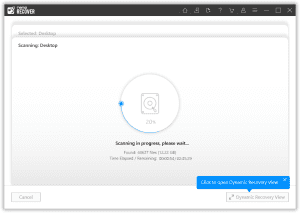
- あなたが利用することができます Advanced Filter そして 好みに応じて復元されたファイルを並べ替えます。
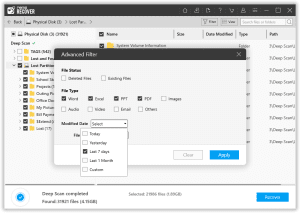
- 表示したいファイルを 2 回タップして、復元されたファイルをプレビューします。
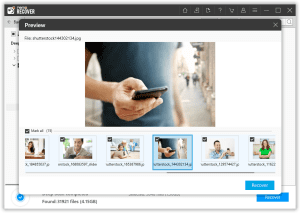
- 別のフォルダー/ドライブを参照する そして をクリック OK ボタン データの保存プロセスを開始するには